创建装配的爆炸图
使用 天工 CAD 可轻松创建装配的爆炸图。可以使用在装配环境中定义的爆炸图来在工程图环境中创建爆炸装配图纸。还可以创建爆炸装配的高质量渲染图像和动画。
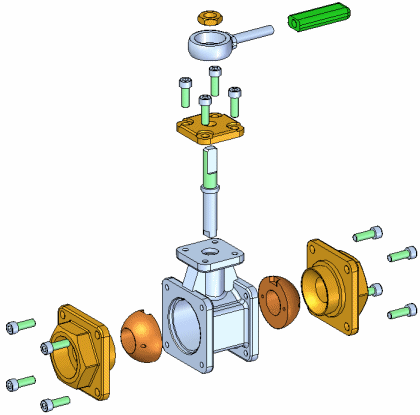
要访问用于创建装配爆炸的命令,请在装配环境中单击工具选项卡,然后单击 爆炸动画。显示一组为处理爆炸、渲染和动画而特别设计的命令。使用菜单命令和爆炸路径查找器选项卡快捷菜单,可创建、查看和编辑装配的爆炸图。
在创建爆炸图时所执行的操作将被捕捉为事件,并在路径查找器的爆炸路径查找器中显示。可以稍后再编辑事件。
完成定义爆炸图后,可以将爆炸图显示配置以指定的名称保存。
自动爆炸装配
许多装配可以使用自动爆炸命令(也称为自动爆炸 (Automatic Explode) 命令)快速爆炸。可以使用此命令来爆炸装配中的所有零件,也可以只爆炸您选择的子装配中的零件。
在爆炸选定的子装配时,可在图形窗口或在路径查找器中选择子装配。
自动爆炸命令根据零件之间应用的关系爆炸装配。在零件使用重合或同轴心关系定位的装配中,该命令可以快速出色地完成任务。
自动爆炸命令不能爆炸固定零件。例如,当使用原位创建选项在装配关联中创建新零件时,该零件就是使用固定关系定位的。可以使用爆炸命令以手工方式爆炸固定的零件,也可以删除固定关系,然后使用装配关系(如重合与对齐)定位该零件。
手动爆炸装配
与自动爆炸命令相比,爆炸命令允许您进一步控制装配爆炸。如果装配的许多零件不是使用重合或同轴心关系定位的,或者,当您想按不同于自动爆炸命令的方向爆炸零件时,应该使用爆炸命令。
爆炸命令允许您为一个或多个所选零件定义爆炸方向。您既可以在图形窗口中选择零件,也可以在路径查找器中选择零件。
手动爆炸零件时,可先定义要爆炸的零件,然后选择基本零件和该零件上的面,以定义爆炸方向。
还可以使用爆炸命令来编辑自动爆炸命令创建的爆炸。
爆炸子装配
如果要使子装配中的所有零件保留为单个元素(在零件中不应用偏置距离),则可使用两种方法。如果要使装配中的所有子装配保留为单个元素,可使用自动爆炸命令中的绑定所有子装配选项。
如果要使装配中的一些子装配保留为单个元素,可使用主页选项卡上的绑定子配合命令指定将选定的子装配保留为单个元素。在路径查找器中将添加一个符号,指示子装配已绑定。
如果要在以后爆炸子装配,可使用取消绑定子配合命令取消绑定子装配。
修改爆炸装配
可以使用其他命令来修改分解装配中零件的位置和显示。
- 移动和偏置零件
使用移动爆炸的零件命令可沿着原始爆炸矢量或您定义的其他矢量移动或旋转一个或多个零件。可以使用命令条上的按钮来移动选定的零件 (A),或选定的零件及其相关零件 (B)。
 Note:
Note:移动爆炸的零件命令不能通过沿所有相邻零件移动零件来调整爆炸图中的零件次序。
选择要移动的零件后,将高亮显示原始爆炸矢量轴,同时显示定位三重轴。要使零件在一个新方向上偏置,可选择其中一个轴,或使用命令条上的选项来重定向三重轴,以定义所需的矢量。

如将零件沿方向重新进行了偏置设置,将在零件上添加榫接,而在爆炸路径查找器中将添加新的爆炸事件。
-
重新定位零件
重定位命令允许您更改爆炸图中零件的次序。要重定位零件,可选择要重定位的零件 (A),然后高亮显示爆炸中的参考零件 (B)。将显示一个箭头,指示零件重定位的位置。如果该位置不正确,可高亮显示其他参考零件。重定位零件时,可以将其放到它的原始爆炸矢量中的新位置,也可以放到另一组零件的爆炸矢量中。

重定位零件时,将调整相邻零件的间距。还可以重定位绑定子装配中的所有零件。
-
折叠零件
使用折叠命令可以快速将零件返回到它相对于父零件的原始装配位置,但仍显示在爆炸图中。

-
移除零件
移除命令允许您隐藏爆炸图中的零件。移除零件后,零件回到其原始未爆炸的装配位置。可以使用路径查找器重新显示零件。

飞行线
飞行线用于在爆炸图的零件间代表零件如何相互关联。可使用主页选项卡上的飞行线和飞行线箭头命令控制爆炸图中飞行线和飞行线箭头的显示。
飞行线有两种:事件飞行线和注释飞行线。事件飞行线和注释飞行线。事件飞行线使用爆炸命令创建,用于显示在爆炸事件中装配部件在动画中所遵循的路径。
注释飞行线用于为工程图文档创建爆炸图。可以取消显示事件飞行线,将其转换成注释飞行线,并在爆炸路径查找器中为每个飞行线创建一个单独条目。可以添加或修改注释飞行线以创建所需的爆炸图。
在爆炸图中完成注释飞行线放置后,必须保存显示配置才能在图纸页上放置爆炸图。

-
编辑事件飞行线
可使用修改命令或拖动部件命令来编辑飞行线结束段的长度 (A),或榫接段的位置 (B)。

-
编辑注释飞行线
修改命令同样可用于编辑注释飞行线。通过拖动手柄并使用目标几何体上的关键点来确定飞行线的长度,可对注释飞行线进行修改。

- 显示和隐藏单个飞行线
还可以使用爆炸路径查找器显示或隐藏飞行线,从而显示或隐藏两个零件之间的飞行线。使用飞行线命令可打开或关闭飞行线的显示,而飞行线箭头命令可打开或关闭每条飞行线末端箭头的显示。
Note:只能使用编辑飞行线命令在图形窗口中或使用选择命令在爆炸路径查找器选项卡中选择单条飞行线。
-
删除飞行线段
对于事件飞行线,不能删除飞行线的第一段或最后一段,但可以使用爆炸路径查找器选项卡删除飞行线的榫接段。对于注释飞行线,可使用修改命令删除各段或整个飞行线。
爆炸路径查找器选项卡
路径查找器上的爆炸路径查找器选项卡在层次结构列表中显示当前爆炸图配置的结构。如上所述,在创建爆炸图时进行的操作将被作为事件并显示。

您可使用爆炸路径查找器选项卡审核和修改爆炸操作。例如,可以将爆炸组从一个位置移动到爆炸结构的另一个位置,添加或移除事件组中的零件,编辑爆炸事件的线性和旋转的偏置量等等。
编辑爆炸偏置距离和角度
可以使用选择命令编辑一个或多个爆炸事件的偏置距离或旋转角度。可以通过在图形窗口中选择一个或多个零件在爆炸路径查找器选项卡上选择单个或多个事件。
-
编辑单个事件
选择爆炸路径查找器选项卡上的爆炸事件条目时,当前偏置距离或旋转角度将显示在命令条上。输入新的值易改变距离或角度。
-
编辑单个零件的多个事件
当单个零件具有多个线性偏置量事件(如具有折弯飞行线的零件)时,可以将所有距离的值通过一次操作修改为一个常量。选择图形视图中的零件,然后在命令条的距离框上输入值。如果进行此操作,命令条上的距离框将首次闪烁。只有线性距离事件可以识别。
-
编辑多个零件的多个事件
也可以通过一次操作为多个零件定义一个常量线性偏置值。在零件周围使用选择命令拖动框,然后在距离框中输入值。同样,只有线性距离事件可以识别。
保存爆炸显示配置
可以使用主页选项卡上的显示配置命令来保存爆炸图的显示配置,以便将来可以重新调用它。保存爆炸图配置时,见捕捉并保存用于创建爆炸图的一系列爆炸操作。激活爆炸图配置时,爆炸路径查找器选项卡将更新,显示在当前配置中捕捉到的操作。
在创建爆炸装配的图纸和技术文档时,以及在使用主页选项卡的动画编辑器命令创建爆炸装配的动画时,还可以使用爆炸显示配置。
创建多个爆炸图
如果需要创建同一装配的若干图纸或动画,但要显示不同的零件或将零件显示在不同的位置,可以保存其他多个爆炸显示配置。在保存爆炸显示配置之后,可以使用编辑菜单中的取消爆炸命令重新装配零件,以启动新的爆炸图。
使用装配显示配置
可以使用常规装配窗口的显示配置来控制爆炸图中的零件的显示状态。例如,当应用带有隐藏子装配的装配显示配置时,该子装配也将隐藏在爆炸图中。零件的爆炸位置不会改变。
爆炸图动画
可使用动画编辑器命令创建爆炸图的动画。使用动画编辑器工具中的选项可指定爆炸配置、初始状态、速度和动画顺序。有关更多信息,请参见创建装配动画帮助主题。
创建爆炸图图纸
爆炸装配图纸中的飞行线
当您创建装配爆炸图纸时,飞行线自动显示在图纸视图中。可以使用图纸视图属性对话框上的注释选项卡来指定是否在图纸视图中显示飞行线。也可以使用快捷菜单中的在视图中绘制命令修改飞行线的显示。
